Setelah sebelumnya saya menulis Install LAMP dan LEMP/LNMP Stack Dengan Mudah Menggunakan aaPanel dan Install WordPress di Server DigitalOcean 4$ Per-Bulan, kini saya akan mencoba menginstall WordPress menggunakan bantuan aaPanel, yang tentunya akan menjadi alternatif cara install yang lainnya.
WordPress di aaPanel
Pada menu sidebar dashboard aaPanel, secara sepintas teman-teman pasti langsung melihat menu WP Toolkit, dan dari namanya saja pasti sudah ketebak bahwa WP adalah WordPress, iyess benar sekali. Menu WP Toolkit adalah menu yang di dedikasikan khusus untuk mengelola website berbasis WordPress.

Selain dari menu tersebut, kita juga bisa menambahkan website WordPress dari menu Website, tetapi untuk kali ini kita akan menggunakan menu WP Toolkit.

Setelah kita klik Add WordPress pada halaman WP Toolkit kita akan ditampilkan jendela popup yang di dalamnya ada dua menu tab, yaitu tab Create site dan Create from backup. Untuk proses membuat website WordPress dari hasil backup saya belum pernah mencobanya, tetapi dari nama dan form yang ditampilkan, kita bisa melakukan bakup dan restore website wordpress di aaPanel ini.

Untuk saat ini kita akan fokus untuk membuat website WordPress dari awal saja. Kita hanya perlu mengisikan form pada tab pertama saja, seperti nama domain, username, password dan lain-lain, dan klik Confirm jika sudah.

Tunggu sampai proses selesai, dan website yang baru dibuat akan tampil di dalam tabel tersebut.

Selain kita bisa melihat daftar website, kita juga bisa melakukan pengaturan-pengaturan di dalamnya dengan cara klik pada nama domain di daftar tersebut.

Kita bisa mengatur nama domain, setting WordPress, bahkan kita juga bisa merubah versi dari PHP, dan masih banyak yang lainnya.
Pasang Domain & Eksekusi
Selanjutnya teman-teman bisa atur domain yang telah dibeli sebulumnya untuk di pasangkan ke Droplet DigitalOcean, untuk tata caranya teman-teman bisa merujuk ke tulisan saya di Cara Pasang Domain Ke VPS DigitalOcean. Setelah domain terpasang, kita coba akses domain tersebut dari browser dan pastikan website tersebut sudah aktif.

Jangan lupa juga untuk dites masuk ke dalam halaman Adminya juga menggunakan data yang telah kita tentukan sebelumnya.

Kesimpulan
Dengan menggunakan aaPanel, proses instalasi WordPress dapat dilakukan secara mudah dan cepat. Ada beberapa konfigurasi WordPress yang bisa langsung diakses melalui dashboard seperti telah saya sampaikan di atas, sehingga menurut saya aaPanel sangat cocok sekali untuk siapa saja bahkan untuk pemula sekali pun.
Sampai jumpa di tulisan saya yang lainnya, terima kasih sudah mampir dan semoga bermanfaat.
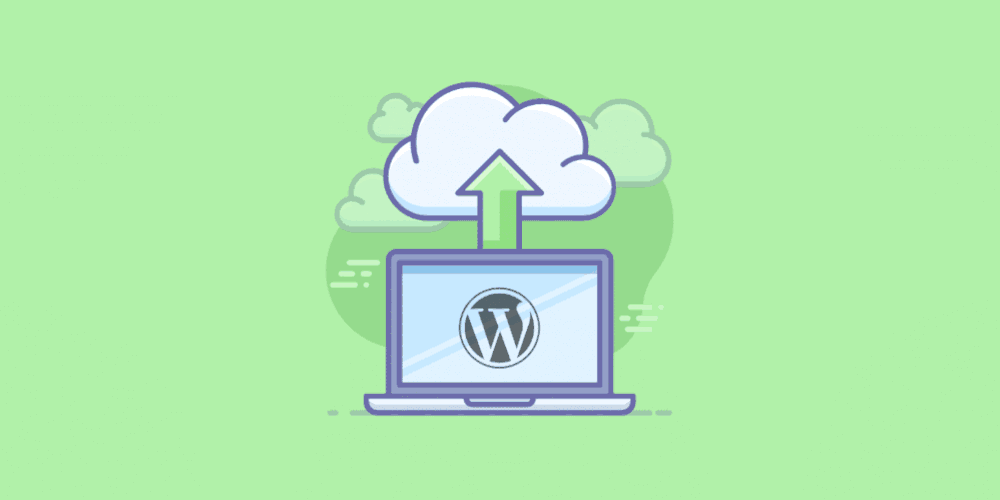
Leave a Reply